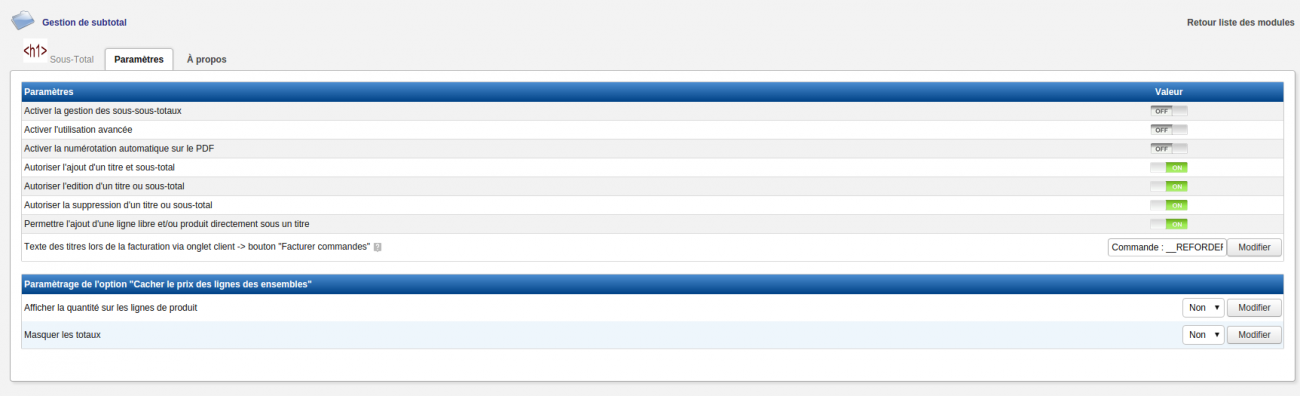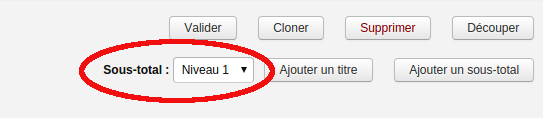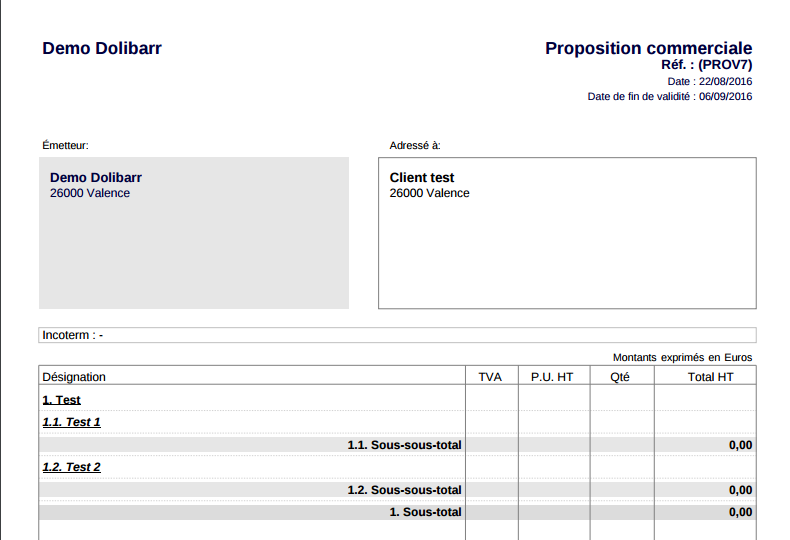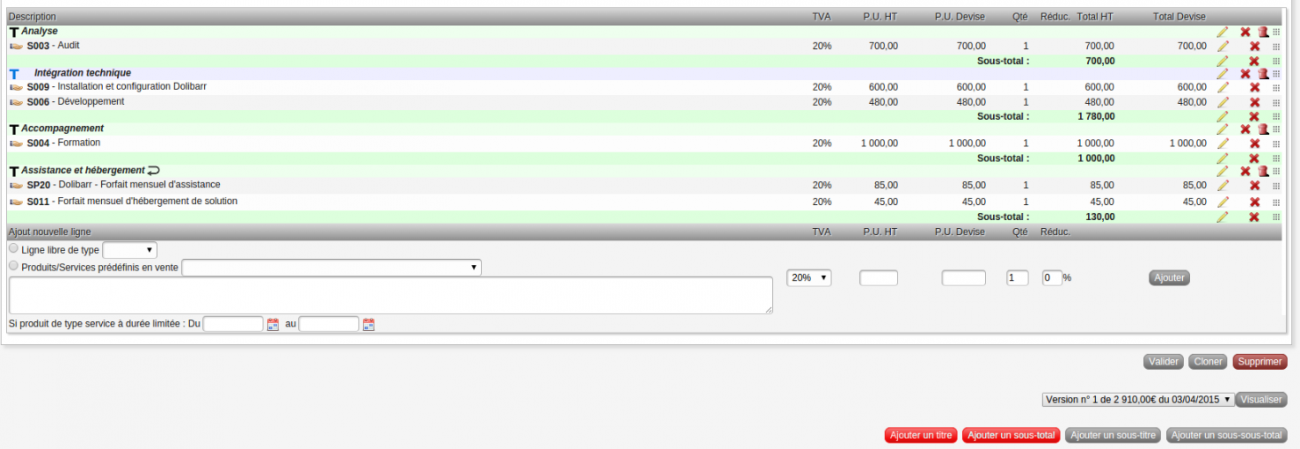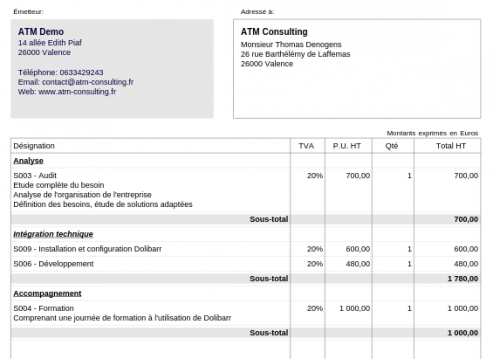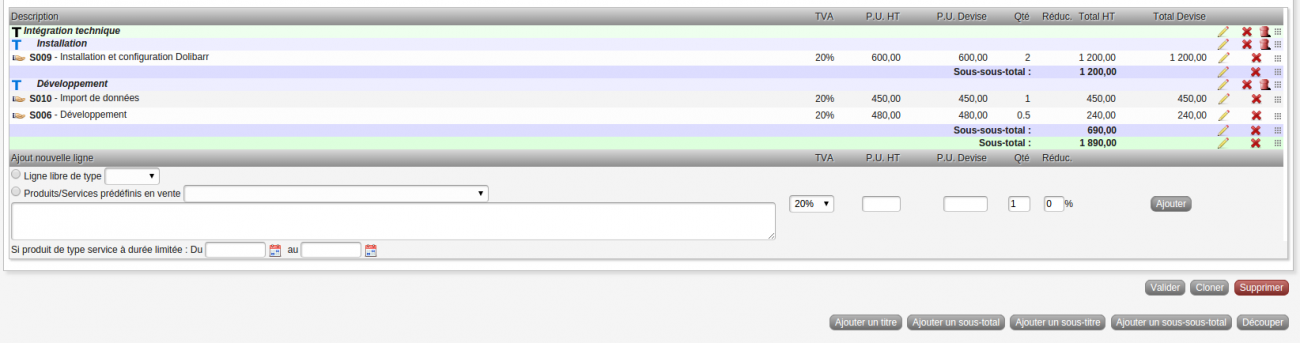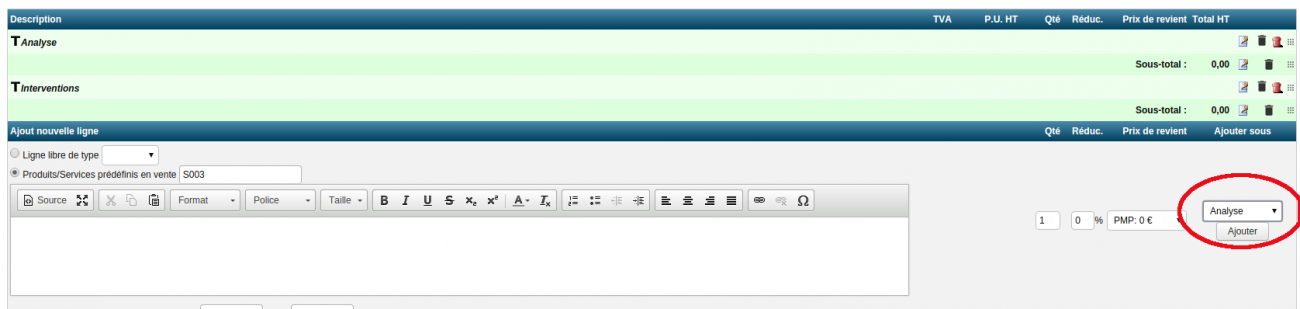Sous-total/Documentation utilisateur : Différence entre versions
| Ligne 15 : | Ligne 15 : | ||
[[Image:ST20.png|center|thumb|1300px|Configuration Sous-total]] | [[Image:ST20.png|center|thumb|1300px|Configuration Sous-total]] | ||
| + | |||
* ''Activer la gestion des sous-sous-totaux'' : si l'option est activée , ceci permet de gérer des titres / sous-totaux et également des sous-titres / sous-sous-totaux (2 niveaux). Si cette option est désactivée, on ne trouve que l'ajout de titre et sous-totaux (1 niveau) | * ''Activer la gestion des sous-sous-totaux'' : si l'option est activée , ceci permet de gérer des titres / sous-totaux et également des sous-titres / sous-sous-totaux (2 niveaux). Si cette option est désactivée, on ne trouve que l'ajout de titre et sous-totaux (1 niveau) | ||
| Ligne 24 : | Ligne 25 : | ||
| − | * ''Activer la numérotation automatique sur le PDF'' : Ceci permet d'obtenir un classement numérique des titres/sous-titres et sous-totaux qui correspondent. Cette numérotation apparaît sur votre PDF. | + | * ''Activer la numérotation automatique sur le PDF'' : Ceci permet d'obtenir un classement numérique des titres/sous-titres et sous-totaux qui correspondent. Cette numérotation apparaît sur votre PDF comme sur le modèle ci-joint. |
| + | |||
[[Image:St22.png|center|thumb|800px|Configuration Sous-total]] | [[Image:St22.png|center|thumb|800px|Configuration Sous-total]] | ||
| + | |||
| + | * ''Autoriser l'ajout d'un titre et sous-total'' : ceci permet d'activer/désactiver l'option d'ajout de titre / sous-total. | ||
| + | |||
| + | |||
| + | * ''Autoriser l'édition d'un titre ou sous-total'' : ceci permet d'avoir une fenêtre WISIWYG à partir de l'icône d'édition [[Fichier:Édition.jpg]], qui permet de modifier la mise en forme de votre texte (gras, souligné, taille de texte, etc...) | ||
| + | |||
| + | |||
| + | [[Image:St23.png|center|thumb|800px|Configuration Sous-total]] | ||
| + | |||
| + | |||
| + | [[Image:Édition.png|center|thumb|800px|Configuration Sous-total]] | ||
| + | |||
| + | |||
| + | * ''Autoriser la suppression d'un titre ou sous-total'' : | ||
'''Une nouveauté''' : à la création d'une nouvelle ligne de produits ou service, on peut choisir sous quel sous-titre on souhaite ajouter cette ligne, pour cela il faut activer l'option "''Permettre l'ajout d'une ligne libre et/ou produit directement sous un titre''" | '''Une nouveauté''' : à la création d'une nouvelle ligne de produits ou service, on peut choisir sous quel sous-titre on souhaite ajouter cette ligne, pour cela il faut activer l'option "''Permettre l'ajout d'une ligne libre et/ou produit directement sous un titre''" | ||
Version du 22 août 2016 à 15:20
Ce module vous permet de définir facilement des titres et des sous-totaux (sous-titres et sous-sous-totaux via la configuration) dans vos propositions, commandes et factures. Vous pouvez ainsi regrouper vos lignes de produits / service simplement en les déplaçant par glisser-déposer en dessous du titre désiré ou au dessus du sous-total désiré.
Sommaire
Informations pratiques
Disponible sur Dolistore
Vidéo tutoriel : Youtube
Version compatible 3.4 - 3.9
Paramètre du module
- Activer la gestion des sous-sous-totaux : si l'option est activée , ceci permet de gérer des titres / sous-totaux et également des sous-titres / sous-sous-totaux (2 niveaux). Si cette option est désactivée, on ne trouve que l'ajout de titre et sous-totaux (1 niveau)
- Activer l'utilisation avancée : permet de gérer jusqu'à 9 niveaux de titres, sous-titres et sous-totaux.
- Activer la numérotation automatique sur le PDF : Ceci permet d'obtenir un classement numérique des titres/sous-titres et sous-totaux qui correspondent. Cette numérotation apparaît sur votre PDF comme sur le modèle ci-joint.
- Autoriser l'ajout d'un titre et sous-total : ceci permet d'activer/désactiver l'option d'ajout de titre / sous-total.
- Autoriser l'édition d'un titre ou sous-total : ceci permet d'avoir une fenêtre WISIWYG à partir de l'icône d'édition Fichier:Édition.jpg, qui permet de modifier la mise en forme de votre texte (gras, souligné, taille de texte, etc...)
- Autoriser la suppression d'un titre ou sous-total :
Une nouveauté : à la création d'une nouvelle ligne de produits ou service, on peut choisir sous quel sous-titre on souhaite ajouter cette ligne, pour cela il faut activer l'option "Permettre l'ajout d'une ligne libre et/ou produit directement sous un titre"
Utilisation du module
- Le module Sous-total vous permettra d'ajouter, dans vos propales, commandes et factures, un sous-total lorsque vous avez plusieurs lignes.
Vous pouvez également rajouter un titre afin de classer au mieux vos lignes. Notez de plus que le calcul du sous-total se fait sur toutes les lignes précédentes. Pour ne prendre que les lignes d'un regroupement donné, il faut ajouter une ligne de titre de séparation là ou doit se faire le début de la somme du sous-total.
- Les sous-totaux sont calculés en fonction de la somme de lignes présentes entre le titre et le sous-total.
- Voici l'exemple d'une proposition commerciale avec l'ajout de sous-totaux et de titres.
- Avec ce module, vous avez également la possibilité de cacher le détail des ensembles et de cacher le prix des lignes des ensembles.
Ajouter des sous-sous totaux et sous-titre
- Les lignes violettes sont les sous-sous totaux.
- Les titres avec le T bleu sont les sous-titre.
Cette fonction vous permet de détailler vos documents (devis, commande, facture)
Utilisation avec un modèle ODT
Les versions récentes du module sont compatible avec les modèles ODT. Voici une liste de tags complémentaires reconnus vous permettant de compléter votre modèle ODT:
- {line_modsubtotal} sera défini si on est sur une ligne de titre de groupe OU une ligne de sous total
- {line_not_modsubtotal} sera l'inverse.
- {line_modsubtotal_title} sera défini avec le libellé de la ligne de regroupement. Défini un groupe uniquement
- {line_modsubtotal_total} sera défini pour un sous total uniquement. Défini pour un sous-total uniquement.
Les champs des lignes standard comme le montant ht ou ttc restent disponible pour les lignes de sous-totaux.
- {line_price_ht}
- {line_price_ttc}
Exemple: pour afficher le libellé d'une ligne de regroupement ou d'un total précédé d'une mise en avant avec des ****, vous pouvez mettre dans le modèle:
[!-- IF {line_modsubtotal_desc} --]********* {line_modsubtotal_desc}[!-- ENDIF {line_modsubtotal_desc} --]
Edition WYSIWYG
- Une fonction WYSIWYG est maintenant disponible pour les titres.
Prenons l'exemple d'un titre que nous appellerons "Test", et sélectionnons la fonction "modification" en bout de ligne.
- Une fenêtre comprenant la fonction WYSIWYG apparaît.
Supprimons tout d'abord le texte initial "Test" en zone 1, puis saisissons dans la zone 2 notre texte par exemple "Essai".
- On peut maintenant lui attribuer une nouvelle mise en forme: mettre en gras et center. Après validation voici ce que cela donnera.
== Option d'ajout d'une ligne produit/service directement sous un titre